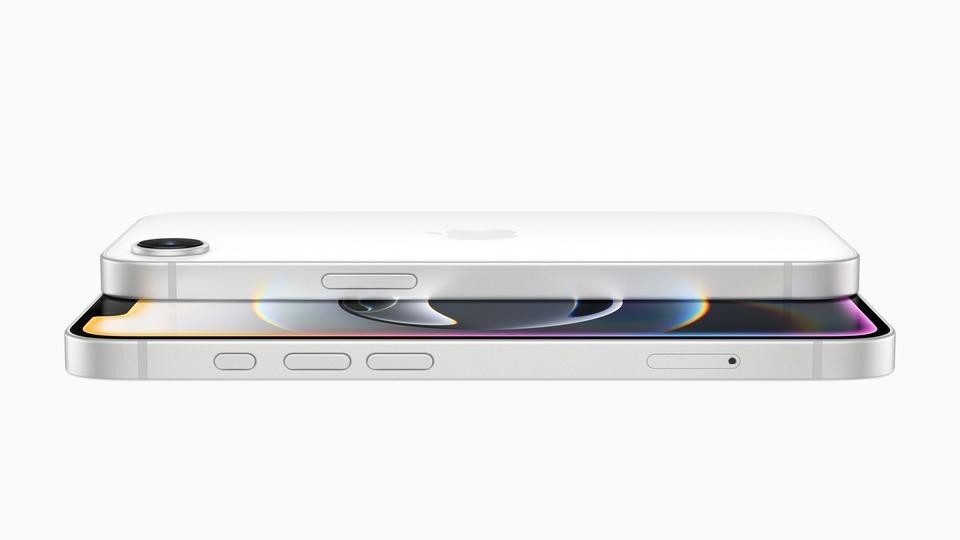iPhoneのHEIF(HEIC)写真をJPEGに変える方法。純正アプリだけで変換可能(BUSINESS INSIDER JAPAN)
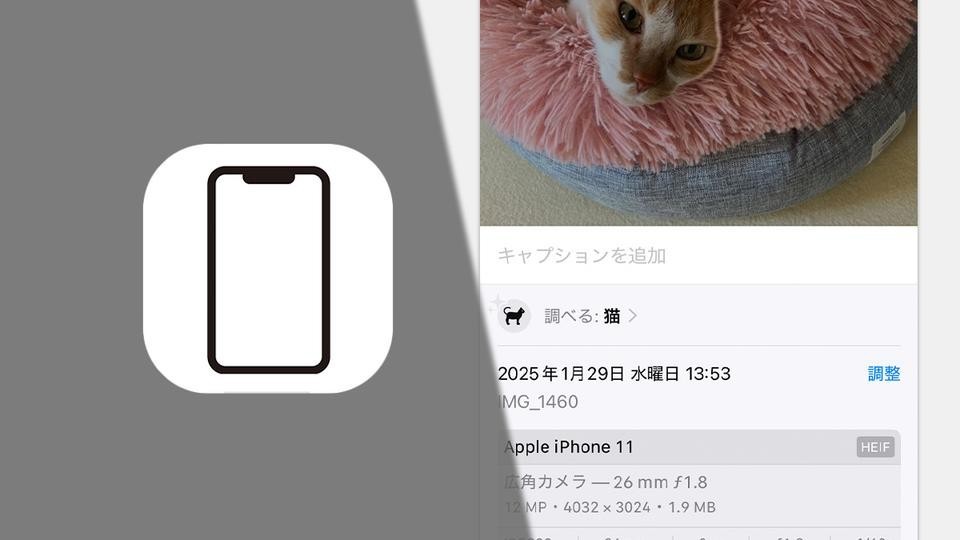
iPhoneで撮影した写真をAndroidスマホやWindowsに送ったとき、「画像が開けない」と言われることがある。 【全画像をみる】iPhoneのHEIF(HEIC)写真をJPEGに変える方法。純正アプリだけで変換可能 Webサイトに画像をアップロードするときに「対応していないファイル形式です」といったエラーになることも。この現象は、iPhoneで撮影した写真が「HEIF(High Efficiency Image File Format)」というファイル形式(拡張子は.HEIC)になっているからだ。 HEIFはiOS 11以降に対応しているファイル形式で、一般的に使われている「JPEG」(拡張子は.JPGや.JPEG)よりも圧縮率が高い(ファイルが小さい)。 特にiPhoneの設定を変えていなければ、iPhoneで撮影した写真はHEIFで保存されている。しかし、汎用性がJPEGなどと比べると少なく、前述のようなトラブルも発生する。 そこで、iPhoneだけでHEIFの写真をJPEGの写真に変換する方法を説明する。 編集注:HEIFは、iOS 11以降、macOS High Sierra(10.13)以降、Android 10以降(メーカーごとに異なる)、Windows 11 バージョン 22H2以降では標準状態で表示できる。
iPhoneだけでHEIF形式の写真をJPEG形式に変えるには、「ファイル」アプリを利用する。 変換したい写真をコピーし、「ファイル」アプリに一度貼り付け、「写真」に保存すれば、JPEGファイルとして「写真」に保存される。具体的には以下の手順になる。
iPhoneで撮影した写真をHEIFではなく、常にJPEGで保存するように設定しておくこともできる。 写真のデータ容量は増えるが、他のデバイスなどで扱いやすくなる。
鈴木朋子[ITジャーナリスト・スマホ安全アドバイザー]